Slik fikser du PlayStation 5-feilkode CE-107750-0
I denne artikkelen skal vi prøve å løse problemet "Feilkode CE-107750-0" som Playstation 5-brukere støter på i konsollen.

Playstation 5-brukere støterpå feilen «Feilkode CE-107750-0» i konsollen, og tilkoblingen deres tilplattformen erbegrenset. Hvis du står overfor et sliktproblem, kan du finne løsningen ved å utføre følgende handlinger.
Hva er PlayStation 5-feilkode CE-107750-0?
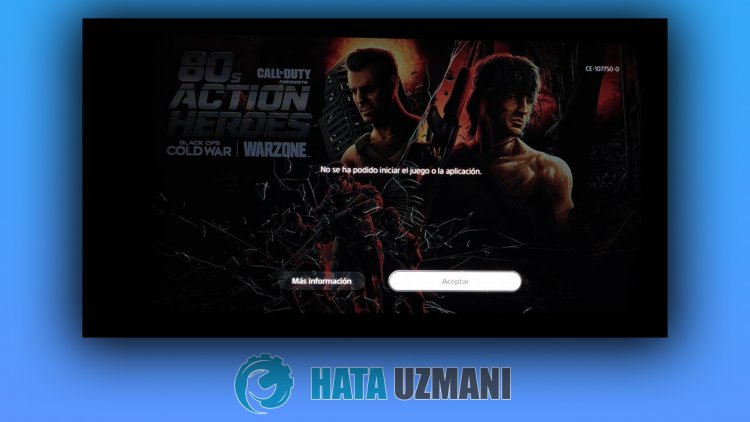
Detteproblemet er forårsaketav enprogramvarefeil i systemet og tilgangen til konsollen erbegrenset. Utdataene til feilkoden er som følger.
"Det har oppstått en systemfeil."
For dette kan vi eliminere detteproblemet ved å se etter oppdateringer og utføre de nødvendigeanbefalingene.
Hvordan fikser jeg PlayStation 5-feilkode CE-107750-0?
Vi kan løseproblemet ved å følge forslagene nedenfor for å fikse denne feilen.
1-) Slå konsollenav ogpå
Enhver umiddelbar feil i konsollen kan føre til mange feil og åpner kanskje ikke spillene. For dette kan vi forhindre slikeproblemer ved å slå konsollenav ogpå. Hvor dumt dette forslaget enn kan høres ut, kan det hjelpe oss med å finne ut hva som forårsakerproblemet eller ikke.
2-) Slå modemetav ogpå
Slåav modemet, vent 20 sekunder og slå detpå igjen. I løpetav denneprosessen vil IP-adressen din endres og forhindreulike nettverksproblemer. Hvisproblemet vedvarer, la oss gå videre til etannet forslag.
3-) Endre DNS-innstilling
Hvis du ikke vet hvordan du endrer PlayStation dns-innstillingen, følg trinnene vi forklarte nedenfor;
- Gå inn i Innstillinger-fanen.
- Klikkpå Nettverk.

- Klikkpå «Konfigurer Internett-tilkobling»på skjermen som åpnes.
- Klikkpå den tilkoblede nettverkstilkoblingenpå skjermen og klikkpå "Avanserte innstillinger".
- Klikkpå «DNS-innstillinger»-alternativetpå skjermen som åpnes, og velg «Manuell»-alternativet. På skjermen som vises, skriv DNS-adressen som vi har gitt under denprimære og sekundære DNS-adressen.
Google DNS-adresse;
Primær DNS: 8.8.8.8
Sekundær DNS: 8.8.4.4

Sjekk omproblemet vedvarer etter denneprosessen.
4-) Oppdater systemprogramvaren
Denneprosessen vi utfører kan lagrebegge de mulige feilene som oppstår i Playstation 5-konsollen. Vi må sjekke oppdateringsfilen du har lagret i minnet. For dette kan du fullstendig formatere oppdateringsfilen du har installert i minnet, laste ned den siste oppdateringsfilen og utføre installasjonsprosessen ved å gå til lenken nedenfor.
PS5 System Software Update File Last ned
Du har lastet ned filen, og hvis du ikke vet hvordan du installerer den, kan du følge trinnene nedenfor.
- Opprett en mappe med navnet "PS5"på en USB-enhet formatert som FAT32 med en PC eller Mac. Inne i denne mappen oppretter du enannen mappe kalt "OPPDATERING".
- Last ned oppdateringsfilen (knappen nedenfor) og lagre den i «OPPDATERING»-mappen. Lagre filen som "PS5UPDATE.PUP".
- Sett inn USB-stasjonen som inneholder filen i PS5-konsollen.
- Start PS5-konsollen i sikkermodus: Hold nede strømknappen, slipp knappen etterat du hører denandrepipetonen.
- Velg «Oppdater systemprogramvare», det tredjealternativet for sikkermodus.
- Velg Oppdater fra USB-lagringsenhet > OK.
Hvis PS5-konsollen ikke finner filen, kontrollerat mappenavnene og filnavnet er riktige. Skriv inn mappenavn og filnavn med storebokstaver.
![Hvordan fikser jeg YouTube-serverfeilen [400]?](https://www.hatauzmani.com/uploads/images/202403/image_380x226_65f1745c66570.jpg)
























